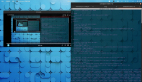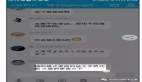如何在Linux系統里用Scrot截屏
最近,我們介紹過 gnome-screenshot 工具,這是一個很優秀的屏幕抓取工具。但如果你想找一個在命令行運行的更好用的截屏工具,你一定要試試 Scrot。這個工具有一些 gnome-screenshot 沒有的獨特功能。在這篇文章里,我們會通過簡單易懂的例子來詳細介紹 Scrot。
請注意一下,這篇文章里的所有例子都在 Ubuntu 16.04 LTS 上測試過,我們用的 scrot 版本是 0.8。
關于 Scrot
Scrot (SCReenshOT) 是一個屏幕抓取工具,使用 imlib2 庫來獲取和保存圖片。由 Tom Gilbert 用 C 語言開發完成,通過 BSD 協議授權。
安裝 Scrot
scort 工具可能在你的 Ubuntu 系統里預裝了,不過如果沒有的話,你可以用下面的命令安裝:
- sudo apt-get install scrot
安裝完成后,你可以通過下面的命令來使用:
- scrot [options] [filename]
注意:方括號里的參數是可選的。
Scrot 的使用和特點
在這個小節里,我們會介紹如何使用 Scrot 工具,以及它的所有功能。
如果不帶任何選項執行命令,它會抓取整個屏幕。

使用 Scrot
默認情況下,抓取的截圖會用帶時間戳的文件名保存到當前目錄下,不過你也可以在運行命令時指定截圖文件名。比如:
- scrot [image-name].png
獲取程序版本
你想的話,可以用 -v 選項來查看 scrot 的版本
- scrot -v
這是例子:
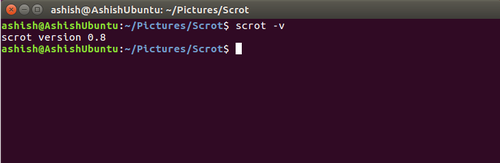
獲取 scrot 版本
抓取當前窗口
這個工具可以限制抓取當前的焦點窗口。這個功能可以通過 -u 選項打開。
- scrot -u
例如,這是我在命令行執行上邊命令時的桌面:
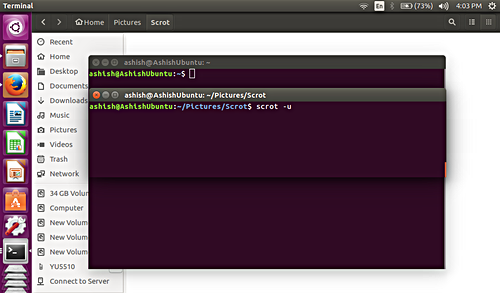
用 scrot 截取窗口
這是另一張用 scrot 抓取的截圖:
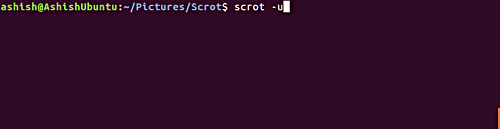
用 scrot 抓取的圖片
抓取選定窗口
這個工具還可以讓你抓取任意用鼠標點擊的窗口。這個功能可以用 -s 選項打開。
- scrot -s
例如,在下面的截圖里你可以看到,我有兩個互相重疊的終端窗口。我在上層的窗口里執行上面的命令。
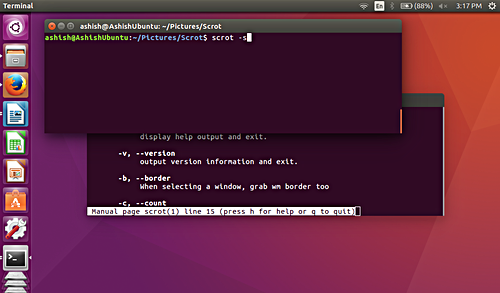
選擇窗口
現在假如我想抓取下層的終端窗口。這樣我只要在執行命令后點擊窗口就可以了 —— 在你用鼠標點擊之前,命令的執行不會結束。
這是我點擊了下層終端窗口后的截圖:
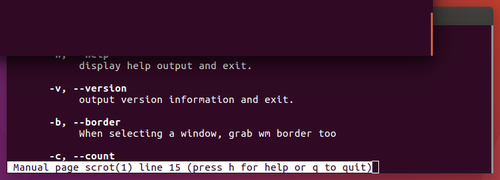
窗口截圖
注意:你可以在上面的截圖里看到,下層終端窗口的整個顯示區域都被抓去下來了,甚至包括了上層窗口的部分疊加內容。
在截屏時包含窗口邊框
- scrot -ub
下面是示例截圖:
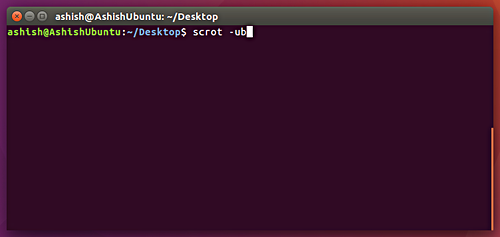
截屏時包含窗口邊框
注意:截屏時包含窗口邊框同時也會增加一點額外的背景。
延時截屏
你可以在開始截屏時增加一點延時。需要在 --delay 或 -d 選項后設定一個時間值參數。
- scrot --delay [NUM]
- scrot --delay 5
例如:
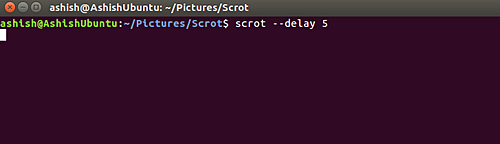
延時截屏
在這例子里,scrot 會等待 5 秒再截屏。
截屏前倒數
這個工具也可以在你使用延時功能后顯示一個倒計時。這個功能可以通過 -c 選項打開。
- scrot –delay [NUM] -c
- scrot -d 5 -c
下面是示例截圖:
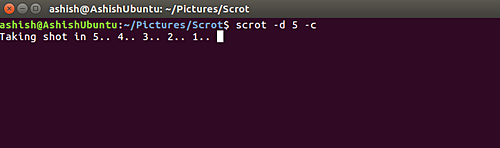
延時截屏示例
圖片質量
你可以使用這個工具來調整截圖的圖片質量,范圍是 1-100 之間。較大的值意味著更大的文件大小以及更低的壓縮率。默認值是 75,不過最終效果根據選擇的文件類型也會有一些差異。
這個功能可以通過 --quality 或 -q 選項打開,但是你必須提供一個 1 - 100 之間的數值作為參數。
- scrot –quality [NUM]
- scrot –quality 10
下面是示例截圖:
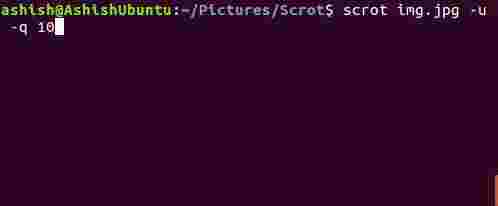
截屏質量
你可以看到,-q 選項的參數更靠近 1 讓圖片質量下降了很多。
生成縮略圖
scort 工具還可以生成截屏的縮略圖。這個功能可以通過 --thumb 選項打開。這個選項也需要一個 NUM 數值作為參數,基本上是指定原圖大小的百分比。
- scrot --thumb NUM
- scrot --thumb 50
注意:加上 --thumb 選項也會同時保存原始截圖文件。
例如,下面是我測試的原始截圖:
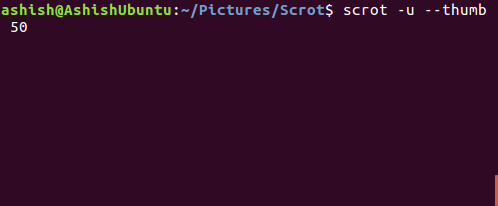
原始截圖
下面是保存的縮略圖:
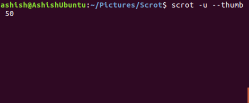
截圖縮略圖
拼接多顯示器截屏
如果你的電腦接了多個顯示設備,你可以用 scort 抓取并拼接這些顯示設備的截圖。這個功能可以通過 -m 選項打開。
- scrot -m
下面是示例截圖:
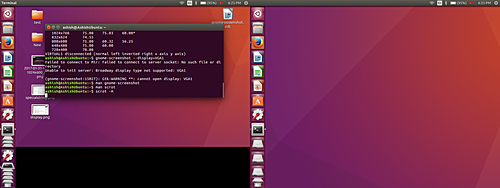
拼接截屏
在保存截圖后執行操作
使用這個工具,你可以在保存截圖后執行各種操作 —— 例如,用像 gThumb 這樣的圖片編輯器打開截圖。這個功能可以通過 -e 選項打開。下面是例子:
- scrot abc.png -e 'gthumb abc.png'
這個命令里的 gthumb 是一個圖片編輯器,上面的命令在執行后會自動打開。
下面是命令的截圖:
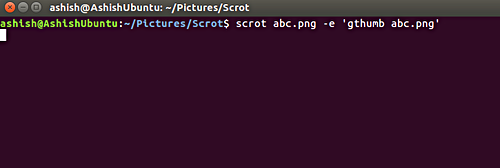
截屏后執行命令
這個是上面命令執行后的效果:
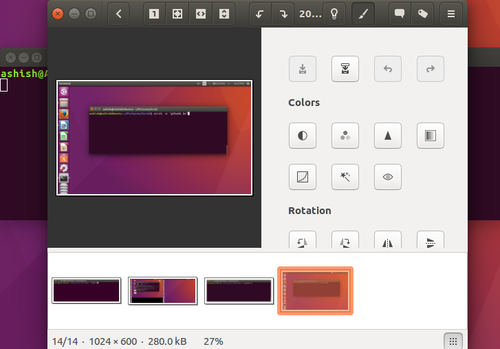
示例截圖
你可以看到 scrot 抓取了屏幕截圖,然后再啟動了 gThumb 圖片編輯器打開剛才保存的截圖圖片。
如果你截圖時沒有指定文件名,截圖將會用帶有時間戳的文件名保存到當前目錄 —— 這是 scrot 的默認設定,我們前面已經說過。
下面是一個使用默認名字并且加上 -e 選項來截圖的例子:
- scrot -e 'gthumb $n'
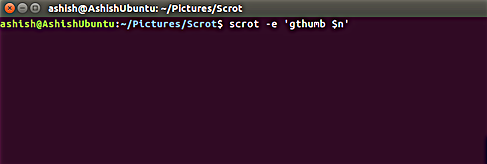
scrot 截屏后運行 gthumb
有個地方要注意的是 $n 是一個特殊字符串,用來獲取當前截圖的文件名。關于特殊字符串的更多細節,請繼續看下個小節。
特殊字符串
scrot 的 -e(或 --exec)選項和文件名參數可以使用格式說明符。有兩種類型格式。第一種是以 % 加字母組成,用來表示日期和時間,第二種以 $ 開頭,scrot 內部使用。
下面介紹幾個 --exec 和文件名參數接受的說明符。
$f – 讓你可以使用截圖的全路徑(包括文件名)。
例如:
- scrot ashu.jpg -e ‘mv $f ~/Pictures/Scrot/ashish/’
下面是示例截圖:
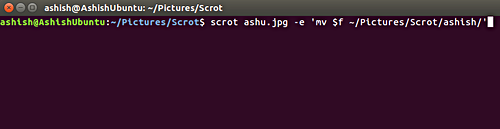
示例
如果你沒有指定文件名,scrot 默認會用日期格式的文件名保存截圖。這個是 scrot 的默認文件名格式:%yy-%mm-%dd-%hhmmss_$wx$h_scrot.png。
$n – 提供截圖文件名。下面是示例截圖:
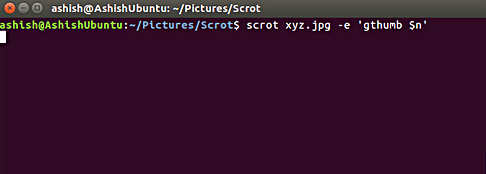
scrot $n variable
$s – 獲取截圖的文件大小。這個功能可以像下面這樣使用。
- scrot abc.jpg -e ‘echo $s’
下面是示例截圖:
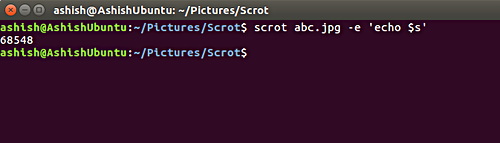
scrot $s 變量
類似的,你也可以使用其他格式字符串 $p、$w、 $h、$t、$$ 以及 \n 來分別獲取圖片像素大小、圖像寬度、圖像高度、圖像格式、輸入 $ 字符、以及換行。你可以像上面介紹的 $s 格式那樣使用這些字符串。
結論
這個應用能輕松地安裝在 Ubuntu 系統上,對初學者比較友好。scrot 也提供了一些高級功能,比如支持格式化字符串,方便專業用戶用腳本處理。當然,如果你想用起來的話有一點輕微的學習曲線。